نحوه ساخت هارد دیسک مجازی VHD با استفاده از CMD
فایل vhd Virtual Hard Disk فایلی است که میتوان به عنوان یک درایو(یا دیسک سخت) در نظر گرفت،
در مقالات قبلی به شما نحوه ساخت هارد دیسک مجازی در ویندوز ۱۰ را آموزش دادیم اما در این مقاله می خواهیم به شما نحوه ساخت هارد دیسک مجازی یا همان VHD را از طریق CMD آموزش دهیم.
کل هارد دیسک های مجازی در قالب یک فایل ذخیره می شوند که توسط سیستم عامل میزبان قابل دستیابی هستند. بنابر این فایل های VHD می تواند هر چیزی را که بر روی درایو های دیسک فیزیکی ذخیره می شود بر روی خود ذخیره کند شامل بوت سکتور ها، چندین فایل سیستم و هر چیز دیگر.
حالا برای ایجاد یک هارد دیسک مجازی VHD با استفاده از CMD، در ابتدا پنجره Run را باز کنید، سپس دستور CMD را وارد کنید.
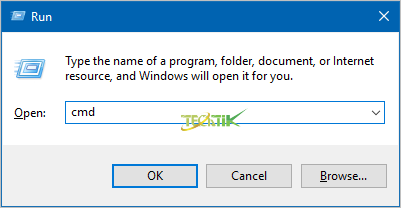
دستور زیر را وارد کنید.
Diskpart
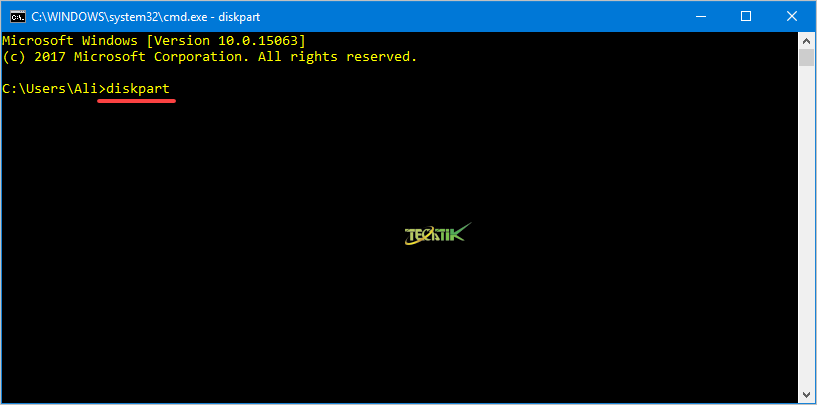
سپس دستور زیر را وارد کنید.
Create vdisk file=c:\TechTik.vhd maximum=1000 type= expandable
در مقابل file مسیر ذخیره سازی فایل را باید مشخص کنید که در اینجا من در پارتیشن C را انتخاب کرده ام.
و به جای TechTik می توانید نام فایل مورد نظر را مشخص کنید.
در مقابل maximum حجم فایل مورد نظر خود را بر حسب مگابایت وارد کنید، در اینجا من حجم ۱۰۰۰ مگابایت را وارد کرده ام که یعنی ۱ GB می باشد.
در مقابل Type باید نوع هارد دیسک مجازی خود را مشخص کنید، منظور از expandableیعنی همان حالت Dynamically می باشد، اگر بخواهید نوع هارد دیسک را بر روی Fixed Size قرار دهید کافیست به جای expandableعبارت fixed را قرار دهید.
اختلاف بین فرمت Dynamically Expanding و Fixed size در این است که فرمت Dynamic هر اندازه داده در آن ذخیره شود فضا می خواهد و می تواند بر حسب استفاده اضافه شود ولی در فرمت Fixed Size در زمان ساخت آن باید کل فضا به آن فضا داده شود اگر چه هیچ داده ای نداشته باشد.
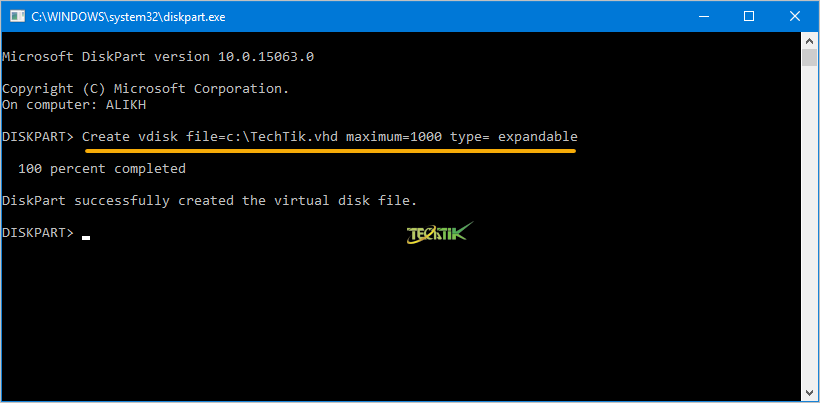
برای اتصال هارد دیسک مجازی دستور زیر را وارد کنید.
Attach vdisk
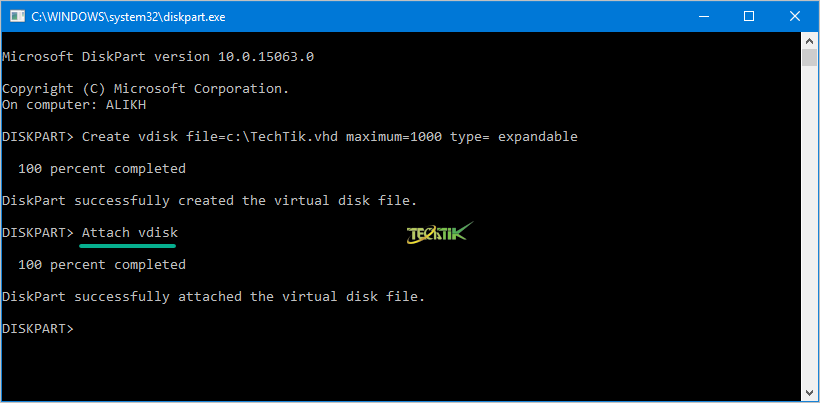
با دستور زیر لیست دیسک ها را نمایش دهد.
List disk
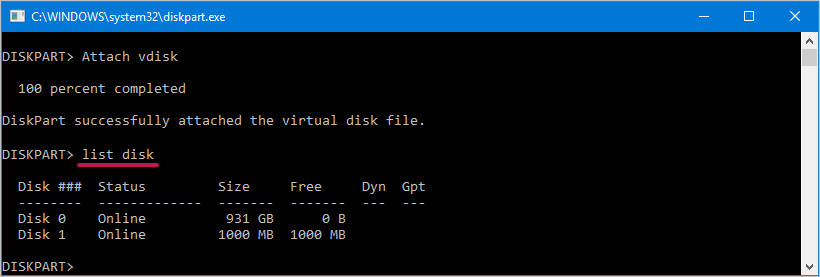
حالا با دستور زیر دیسک خود را انتخاب کنید تا بتوانیم از آن یک پارتیشن ایجاد کنیم.
Select disk 1
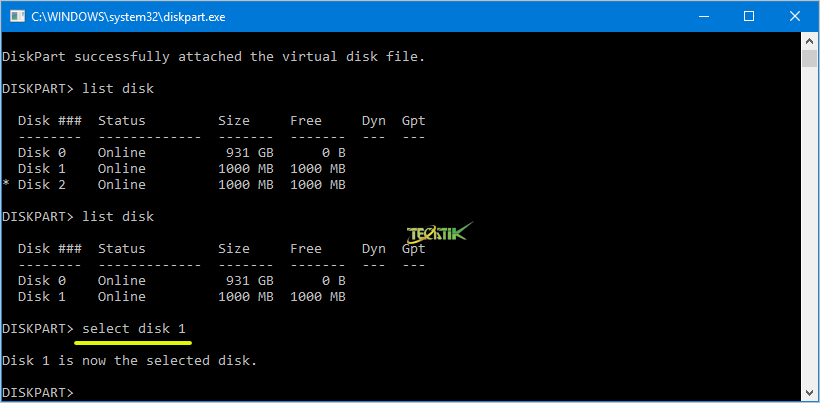
با دستور زیر یک پارتیشن از نوع Primary ایجاد می کنیم.
Create part primary
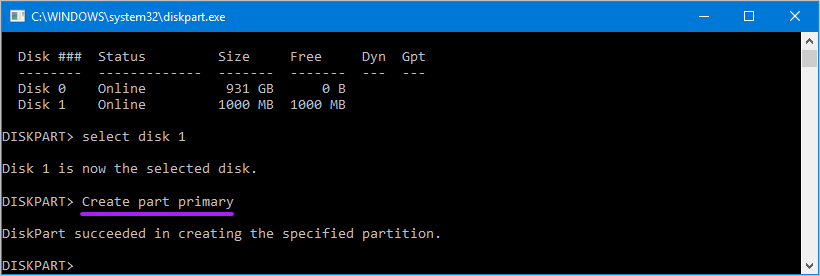
سپس دیسک را فرمت می کنیم.
Format fs=ntfs quick
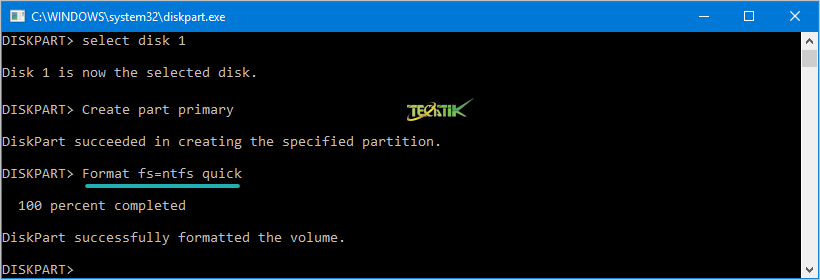
با دستور زیر دیسک را متصل می کنیم تا بتوانیم از آن استفاده کنیم. و یک حروف اختصاری به دلخواه به آن اختصاص می دهیم.
Assign letter=Q
همانطور که مشاهده می کنید دیسک مجازی ایجاد شد.
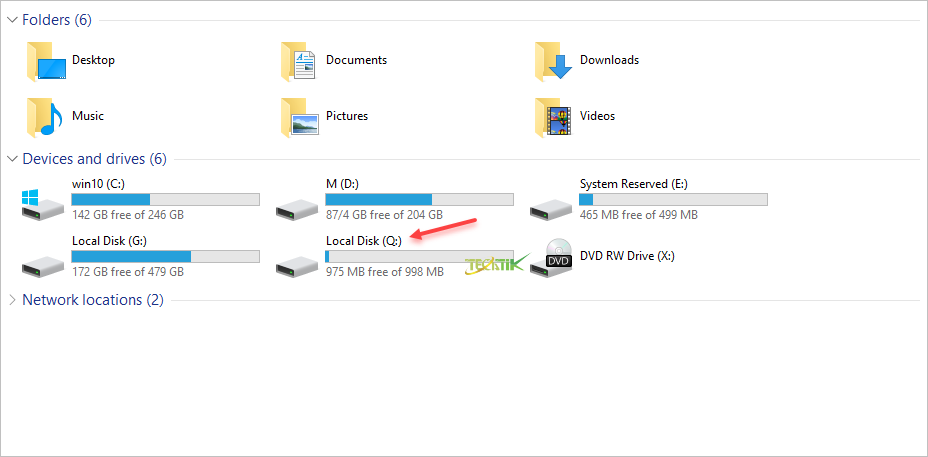
thanks
سلام خسته نباشید
خواستم بپرسم چه جوری میتونیم یک فایل vhd رو که درون یک ویندوز, در روی یک ماشین مجازی ,که بر روی آن ویندوز نصب کردیم که به صورت دوال بوت شود , را انتقال بدهیم به یک ویندوز دیگر, درون یک ماشین مجازی دیگر و کاری کنیم که انجا هم به عنوان ویندوز شناخته شده و به صورت دوال بوت بالا بیاید؟؟